ADB thường được sử dụng khi cố gắng chạy các ứng dụng dành cho điện thoại trên máy tính, do đó bạn có thể debug (gỡ lỗi) các lỗi trên các ứng dụng của mình, ứng dụng mà bạn đang tạo. Và Fastboot được các nhà sản xuất sử dụng nhiều hơn để chẩn đoán và sửa chữa các thiết bị đang gặp vấn đề về lỗi phần mềm.
1. ADB và Fastboot là gì?
ADB thường được sử dụng khi cố gắng chạy các ứng dụng dành cho điện thoại trên máy tính, do đó bạn có thể debug (gỡ lỗi) các lỗi trên các ứng dụng của mình, ứng dụng mà bạn đang tạo. ADB được sử dụng cho các thiết bị Android root.
Lý do bởi vì ADB cho phép bạn giao tiếp với một điện thoại Android ở mức độ phát triển nào đó, do đó nó rất tiện dụng trong một số trường hợp chẳng hạn như khi chúng ta muốn ra lệnh cho phép mình chuyển các tập tin vào thiết bị và sau đó thực thi tất cả các tập tin trong điện thoại đã root.
Tương tự như ADB, Fastboot được sử dụng để liệt kê các lệnh thiết bị đính kèm. Nhưng ở chế độ Fastboot mode có nhiều cách flash các phần khác nhau trên thiết bị Android (chẳng hạn như cập nhật phiên bản mới cho hệ thống, xóa tất cả các dữ liệu người dùng,…).
Chế độ này được các nhà sản xuất sử dụng nhiều hơn để chẩn đoán và sửa chữa các thiết bị đang gặp vấn đề về lỗi phần mềm, nhưng tuy nhiên cũng giống như ADB, Fastboot cũng có thể được sử dụng để hỗ trợ người dùng trong quá trình root thiết bị.
Bạn có thể sử dụng Fastboot để flash một recovery image mới mà sau đó cho phép bạn đó có được quyền truy cập root theo cách đó.
Nói tóm lại, khi cố gắng để root các thiết bị Android, cả ADB và Fastboot là những công cụ bạn sẽ cần phải có để thiết lập thiết bị.
2. Cách thiết lập ADB và Fastboot
Để bắt đầu với ADB và Fastboot, trước tiên bạn cần thiết lập điện thoại của mình để sử dụng các công cụ. Hãy bật Developer Options bằng cách đi tới Settings > About phone và nhấn vào Build number 7 lần.
Sau đó, trong Settings > Developer options, chọn hộp bên cạnh USB debugging và đi qua hộp thoại sau.

Bây giờ, hãy tải xuống ADB và Fastboot từ trang web Android Developer. Chúng là một phần của gói SDK Platform-Tools.
Khi bạn giải nén file tải xuống, nội dung sẽ được tập hợp vào một thư mục có tên là platform-tools. Có một số mục khác trong thư mục, nhưng bạn có thể bỏ qua chúng.
Lưu ý:
Nếu đang sử dụng Windows, bạn cũng cần tải xuống driver cho thiết bị của mình. Có một danh sách các liên kết cho nhiều nhà sản xuất nổi tiếng trên trang web dành cho nhà phát triển Android. Driver không cần thiết trên Mac hoặc Linux.
Sử dụng Command Prompt hoặc Terminal
Mở ứng dụng Command Prompt hoặc Terminal. Để sử dụng ADB và Fastboot, bạn cần thay đổi đường dẫn trong ứng dụng để trỏ đến thư mục công cụ nền tảng mà bạn đã tải xuống. Có một số cách để làm điều này:
- Cách tiêu chuẩn là sử dụng lệnh cd. Nhập cd [path to platform-tools] vào cửa sổ Command Prompt hoặc Terminal và nhấn Enter.
- Một cách dễ dàng hơn là nhập cd[space] rồi kéo thư mục platform-tools vào cửa sổ Command Prompt - nó sẽ tự động điền đường dẫn cho bạn.
- Dễ dàng hơn nữa, trên Windows, bạn có thể giữ phím Shift trong khi nhấp chuột phải vào thư mục platform-tools, sau đó chọn Open Command Prompt Here.
Quan trọng! Sự khác biệt giữa Windows và Mac/Linux
Trước khi tiếp tục, có một sự khác biệt nhỏ nhưng cơ bản giữa việc sử dụng Windows và Mac hoặc Linux mà bạn cần biết.
Trên Mac và Linux, mọi lệnh ADB và Fastboot phải được đặt trước dấu gạch chéo. Vì vậy, nơi bạn gõ adb trên Windows, bạn phải gõ ./adb trên Mac và Linux. Và fastboot trên Windows cần phải là ./fastboot trên Mac và Linux.
Để đơn giản, bài viết sẽ tiếp tục sử dụng các lệnh của Windows.
3. Cách sử dụng ADB
Khởi động điện thoại, sau đó kết nối điện thoại với máy tính bằng cáp USB. Trên máy tính, hãy khởi chạy Command Prompt (hoặc Terminal, nếu bạn đang dùng Mac hoặc Linux) và thay đổi thư mục để trỏ đến thư mục platform-tools.
Nhập adb devices và nhấn Enter. Bây giờ, bạn sẽ thấy một danh sách các thiết bị kèm theo, với số sê-ri. Điều này cho thấy nó đang hoạt động và điện thoại của bạn đã được kết nối.

Nhập adb theo sau là lệnh bạn muốn thực thi. Một ví dụ đơn giản là nhập adb reboot để khởi động lại điện thoại của bạn.
4. Cách sử dụng Fastboot
Fastboot hoạt động giống như ADB, ngoại trừ việc bạn cần khởi động điện thoại của mình vào chế độ Fastboot thay vì Android. Bạn thường làm điều này bằng cách giữ tổ hợp phím nguồn và phím âm lượng khi điện thoại tắt nguồn.
Ngoài ra, sử dụng ADB và nhập adb reboot bootloader.

Nhập fastboot devices để kiểm tra xem điện thoại của bạn có được nhận dạng không. Nhập fastboot reboot để khởi chạy lại Android.
Chúc các bạn thành công!
Tham khảo thêm một số bài viết dưới đây:
 Công nghệ
Công nghệ  AI
AI  Windows
Windows  iPhone
iPhone  Android
Android  Học IT
Học IT  Download
Download  Tiện ích
Tiện ích  Khoa học
Khoa học  Game
Game  Làng CN
Làng CN  Ứng dụng
Ứng dụng 


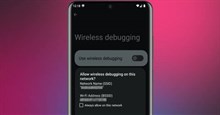

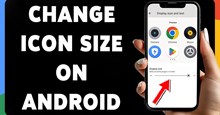
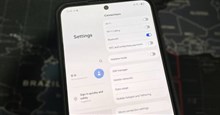











 Linux
Linux  Đồng hồ thông minh
Đồng hồ thông minh  macOS
macOS  Chụp ảnh - Quay phim
Chụp ảnh - Quay phim  Thủ thuật SEO
Thủ thuật SEO  Phần cứng
Phần cứng  Kiến thức cơ bản
Kiến thức cơ bản  Lập trình
Lập trình  Dịch vụ công trực tuyến
Dịch vụ công trực tuyến  Dịch vụ nhà mạng
Dịch vụ nhà mạng  Quiz công nghệ
Quiz công nghệ  Microsoft Word 2016
Microsoft Word 2016  Microsoft Word 2013
Microsoft Word 2013  Microsoft Word 2007
Microsoft Word 2007  Microsoft Excel 2019
Microsoft Excel 2019  Microsoft Excel 2016
Microsoft Excel 2016  Microsoft PowerPoint 2019
Microsoft PowerPoint 2019  Google Sheets
Google Sheets  Học Photoshop
Học Photoshop  Lập trình Scratch
Lập trình Scratch  Bootstrap
Bootstrap  Năng suất
Năng suất  Game - Trò chơi
Game - Trò chơi  Hệ thống
Hệ thống  Thiết kế & Đồ họa
Thiết kế & Đồ họa  Internet
Internet  Bảo mật, Antivirus
Bảo mật, Antivirus  Doanh nghiệp
Doanh nghiệp  Ảnh & Video
Ảnh & Video  Giải trí & Âm nhạc
Giải trí & Âm nhạc  Mạng xã hội
Mạng xã hội  Lập trình
Lập trình  Giáo dục - Học tập
Giáo dục - Học tập  Lối sống
Lối sống  Tài chính & Mua sắm
Tài chính & Mua sắm  AI Trí tuệ nhân tạo
AI Trí tuệ nhân tạo  ChatGPT
ChatGPT  Gemini
Gemini  Điện máy
Điện máy  Tivi
Tivi  Tủ lạnh
Tủ lạnh  Điều hòa
Điều hòa  Máy giặt
Máy giặt  Cuộc sống
Cuộc sống  TOP
TOP  Kỹ năng
Kỹ năng  Món ngon mỗi ngày
Món ngon mỗi ngày  Nuôi dạy con
Nuôi dạy con  Mẹo vặt
Mẹo vặt  Phim ảnh, Truyện
Phim ảnh, Truyện  Làm đẹp
Làm đẹp  DIY - Handmade
DIY - Handmade  Du lịch
Du lịch  Quà tặng
Quà tặng  Giải trí
Giải trí  Là gì?
Là gì?  Nhà đẹp
Nhà đẹp  Giáng sinh - Noel
Giáng sinh - Noel  Hướng dẫn
Hướng dẫn  Ô tô, Xe máy
Ô tô, Xe máy  Tấn công mạng
Tấn công mạng  Chuyện công nghệ
Chuyện công nghệ  Công nghệ mới
Công nghệ mới  Trí tuệ Thiên tài
Trí tuệ Thiên tài